小伙伴们好啊,今天咱们说说如何破解工作簿保护和工作表保护的问题 。
注意咱们说的工作簿保护,不是文档的打开权限密码 , 如果设置了文档打开权限密码,在高版本中破解的成功率是非常低的 。
如果打开一个Excel文档时,直接弹出这么个对话框 , 那就基本没指望了,早点洗洗睡吧:
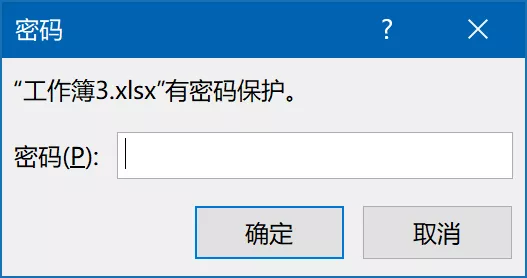
我说的工作簿保护是这里:
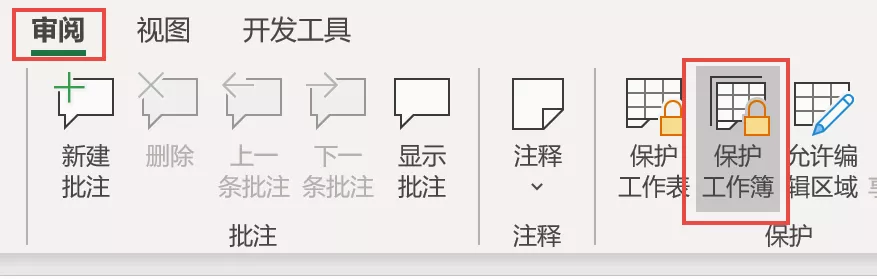
在这个地方设置工作簿保护后,将对工作表进行删除、移动、新建、隐藏或者取消隐藏,以及工作表重命名等操作 。
如果工作簿保护密码忘记了怎么办?
右键单击工作表标签→【查看代码】,然后插入模块 , 复制以下代码,粘贴到代码区域:
Sub 工作簿密码破解()
ActiveWorkbook.Sheets.Copy
For Each sh In ActiveWorkbook.Sheets
sh.Visible = True
Next
End Sub
点击运行按钮 , 稍等片刻,就会出现一个去掉保护的工作簿克隆版,咱们只要按Ctrl S键,将这个工作簿保存一下就好了 。

接下来咱们再说说如何破解工作表保护 。
有时我们为了防止别人修改工作表内容,会通过【审阅】→【保护工作表】来设置工作表的保护密码 。
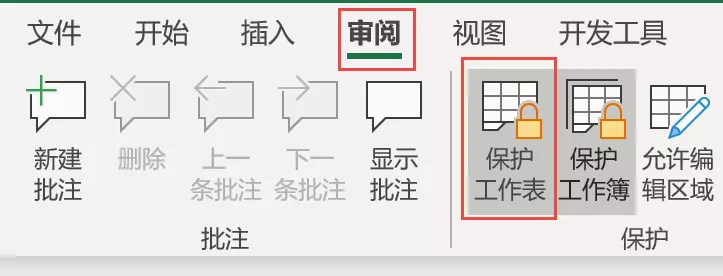
如果不小心自己忘了密码或者别人的文档咱们没有密码 , 怎么办呢?
只要参考前一个动画中的步骤,右键单击工作表标签→【查看代码】 , 然后插入模块,复制以下代码,粘贴到代码区域,点一下运行按钮就OK了:
Sub pj()
Dim sht As Worksheet
For Each sht In Worksheets
sht.Protect AllowFiltering:=True
sht.Unprotect
Next
End Sub
好了,今天咱们的内容就是这些吧,祝各位小伙伴一天好心情!
【一键破解:工作簿保护和工作表保护】图文作者:看见星光 老祝
